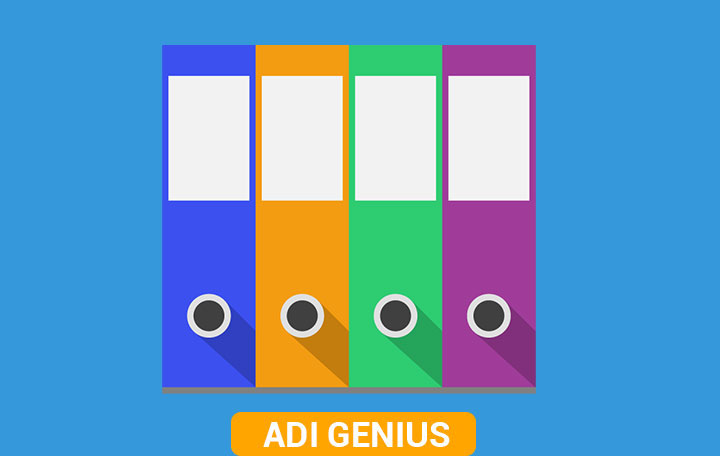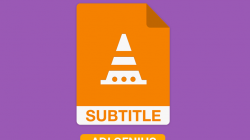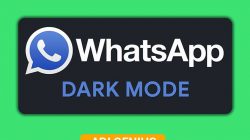Ekstrak file berkas arsip merupakan cara untuk membuka atau membongkar file di dalam arsip, biasanya file arsip memiliki ekstensi seperti rar, zip, 7z dan masih banyak lagi yang lainnya.
Tetapi kebanyakan orang belum tau tentang file arsip, dengan berbagai format yang unik dan kadang tidak terbaca oleh beberapa aplikasi.
Pada dasarnya file arsip digunakan oleh orang-orang untuk menggabungkan beberapa file menjadi satu, membuatnya agar lebih mudah untuk dibagikan.
Tidak hanya itu, dengan mengarsipkan file dapat mengecilkan ukuran keselurahan file untuk menghemat space hardisk atau flashdisk.
File arsip juga memiliki keunggulan yang hebat, salah satunya adalah dapat mengamankan file dengan password tetapi cara ini membutuhkan aplikasi khusus seperti RAR, ZA Archiver, Winrar, dan tentunya masih banyak lagi aplikasi yang dapat digunakan.
Di zaman sekarang bahwa penggunaan smartphone android saat ini sudah begitu banyak dikalangan masyarakat. Mengingat fungsi dari smartphone tersebut yang kaya akan manfaat tergantung bagaimana banyak orang menggunakannya.
Misalnya saja penggunaan hp android di kalangan blogger tentu akan sangat membantu dan bermanfaat untuk menunjang kegiatan blogging mereka. Bagaimana tidak, cukup dengan menggunakan kuota internet yang tidak begitu banyak para blogger sudah bisa membuat artikel untuk postingan blog mereka.
Selain sekedar membuat artikel, bisa juga digunakan untuk mengedit dan mengakses blog mereka dengan mudah meskipun masih belum sepenuhnya dapat dilakukan menggunakan hp. Akan tetapi setidaknya bisa membantu para blogger sehingga tidak perlu repot-repot membawa PC atau laptop.
Berikut ini adalah beberapa cara untuk mengekstrak file arsip dengan ekstensi rar, zip, 7z, dan ekstensi lainnya.
Cara Ekstrak File Zip, Rar, dan 7z
- Instal aplikasi untuk ekstrak file seperti RAR, ZA Archiver, atau Winrar
- Pilih file yang akan di ekstrak, pastikan berekstensi zip, rar, atau 7z
- Kemudian tekan filenya sampai muncul menu “ekstrak”
- Pilih dimana kalian akan mengekstrak file tersebut
- File yang sudah di ekstrak siap digunakan
Itulah tips mudah untuk mengekstrak file, cara di atas dapat kalian terapkan di android maupun windows tak hanya itu saja beberapa device lainnya contohnya ios juga memiliki cara yang sama.